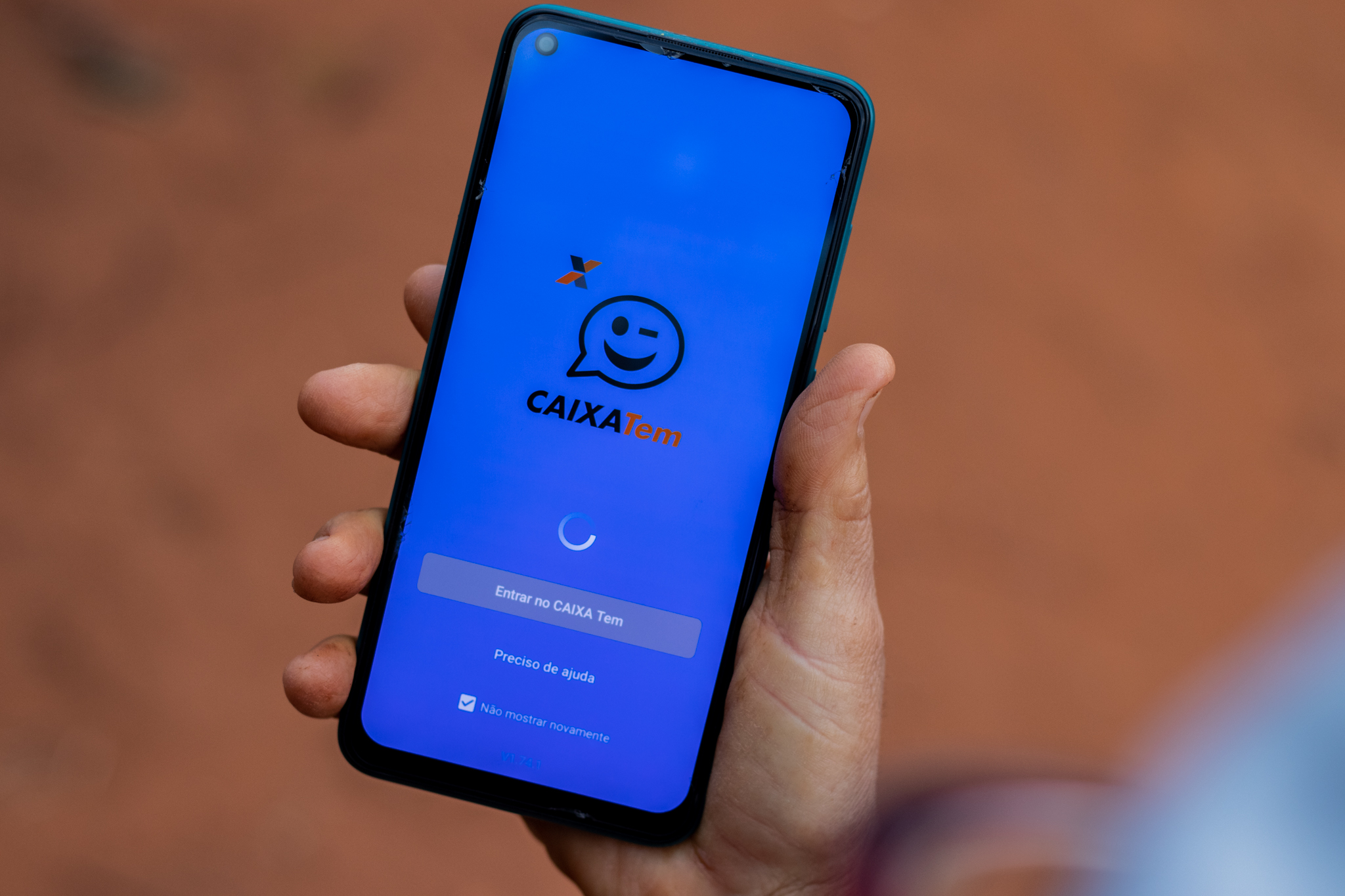Dacă ați achiziționat spațiu iCloud suplimentar, dar primiți în continuare mesajul că spațiul de stocare este plin, este posibil să fiți frustrat și confuz. În acest articol, vom descoperi motivul acestei situații. și vă va arăta cum să rezolvați această problemă, astfel încât să puteți profita la maximum de spațiul suplimentar pe care l-ați dobândit.
De ce apare în continuare mesajul „Spațiu plin”?
Mesajul „spațiu de stocare plin” apare de obicei atunci când ați atins limita de stocare disponibilă în iCloud. Cu toate acestea, chiar și după achiziționarea de spațiu de stocare suplimentar, acest mesaj poate continua să apară din câteva motive. Să aruncăm o privire asupra posibilelor cauze și soluții pentru această problemă:
1. Actualizarea planului nu a fost aplicată corect
Uneori, poate exista o întârziere sau o eroare la actualizarea planului de stocare iCloud. Pentru a verifica dacă s-a aplicat spațiu suplimentar contului dvs., urmați acești pași:
- Pe iPhone sau iPad, accesați Setări > [numele dvs.] > iCloud > Gestionare spațiu de stocare;
- Pe Mac, accesați Preferințe sistem > ID Apple > iCloud > Gestionare;
- Pe PC, deschideți aplicația iCloud pentru Windows și faceți clic pe Gestionează.
Dacă spațiul suplimentar nu apare, încearcă să te deconectezi din contul iCloud și să te conectezi din nou. Dacă problema persistă, contactează Asistența Apple.
2. Nu ți-ai optimizat încă spațiul de stocare
Achiziționarea de spațiu iCloud suplimentar este doar jumătate din soluție. De asemenea, trebuie să optimizați spațiul de stocare Pentru a vă asigura că fișierele sunt stocate corect în iCloud și nu ocupă spațiu inutil pe dispozitiv, urmați aceste sfaturi pentru a optimiza spațiul de stocare:
- Activați Biblioteca foto iCloud pentru a stoca automat toate fotografiile și videoclipurile în iCloud;
- Activați Stocarea mesajelor în iCloud pentru a salva mesajele text și atașamentele în iCloud;
- Folosește funcția Documente și desktop iCloud Drive la
stocați automat documentele și fișierele de pe desktop în iCloud; - Dezinstalează aplicațiile pe care nu le folosești des și reinstalează-le când este nevoie. Acest lucru va elibera spațiu pe dispozitiv și în iCloud.
Nu uita, atunci când optimizezi spațiul de stocare, este important să faci în mod regulat copii de rezervă ale datelor și fișierelor importante pentru a evita pierderea accidentală a informațiilor valoroase.
3. Alte dispozitive conectate la contul dvs. iCloud nu au fost încă actualizate
Dacă aveți mai multe dispozitive conectate la același cont iCloud, este posibil să fie nevoie să actualizați planul de stocare pe fiecare dispozitiv. Asigură-te că toate dispozitivele tale sunt actualizate și sincronizate cu iCloud, deoarece acest lucru poate afecta spațiul disponibil. Dacă este necesar, actualizați sistemul de operare pe fiecare dispozitiv pentru a asigura compatibilitatea cu cele mai recente setări iCloud.
Cum să eviți viitoarele probleme legate de spațiul de stocare iCloud plin

Acum că știi cum să remediezi mesajul de spațiu de stocare iCloud plin după achiziționarea de spațiu suplimentar, este important să iei câteva măsuri preventive pentru a evita problemele viitoare. Iată câteva sfaturi:
- Monitorizați periodic spațiul de stocare iCloud: Verificați periodic spațiul iCloud disponibil și ajustați-vă abonamentul după cum este necesar pentru a vă asigura că aveți întotdeauna suficient spațiu pentru a stoca datele și fișierele importante;
- Gestionați-vă copiile de rezervă: Faceți copii de rezervă doar pentru datele și aplicațiile esențiale. Ștergeți copiile de rezervă vechi sau inutile pentru a elibera spațiu în iCloud;
- Organizați-vă fișierele: Păstrează-ți fișierele și documentele bine organizate prin ștergerea elementelor inutile și duplicate;
- Folosește servicii alternative de stocare în cloud: Dacă aveți nevoie de mai mult spațiu, luați în considerare utilizarea altor servicii de stocare în cloud, cum ar fi Google Drive, Dropbox sau OneDrive, pentru a completa iCloud.
Urmând aceste sfaturi, puteți evita mesajul de spațiu de stocare iCloud plin și vă puteți asigura că aveți întotdeauna suficient spațiu pentru a stoca datele și fișierele importante.
Gestionați spațiul de stocare al dispozitivului
Pe lângă gestionarea spațiului de stocare iCloud, este la fel de important să țineți evidența spațiului disponibil pe dispozitiv. Mesajul „spațiu de stocare plin” se poate referi fie la spațiul de stocare iCloud, fie la spațiul de stocare local al dispozitivului. Iată câteva sfaturi pentru a elibera spațiu pe iPhone, iPad sau Mac:
- Ștergeți aplicațiile și jocurile neutilizate: Eliminați aplicațiile și jocurile pe care nu le mai utilizați. Acest lucru poate elibera o cantitate semnificativă de spațiu pe dispozitiv;
- Ștergeți memoria cache și datele aplicațiilor: Unele aplicații, cum ar fi browserele web și aplicațiile de streaming, stochează fișiere temporare care pot ocupa spațiu pe dispozitiv. Accesați setările aplicației și ștergeți memoria cache și datele pentru a elibera spațiu;
- Ștergeți fotografiile și videoclipurile vechi: Parcurge galeria ta foto și video, ștergând orice fișiere de care nu mai ai nevoie. Fă copii de rezervă ale fișierelor importante în iCloud sau pe un alt serviciu de stocare în cloud înainte de a le șterge;
- Gestionați descărcările și fișierele offline: Verifică aplicațiile de streaming și stocare în cloud pentru a te asigura că nu stochezi fișiere inutile offline. Elimină descărcările și fișierele de care nu mai ai nevoie.
Prin gestionarea dispozitivului și a spațiului de stocare iCloud, veți asigura performanța optimă a dispozitivului și veți evita problemele comune legate de spațiul de stocare plin.
Concluzie
Pe scurt, cel mesaj Mesajul „Spațiu de stocare plin” poate persista chiar și după achiziționarea de spațiu de stocare iCloud suplimentar din diverse motive, cum ar fi întârzieri în actualizarea abonamentului, lipsa optimizării spațiului de stocare sau probleme cu dispozitivele conectate. Cheia pentru rezolvarea acestei probleme este să verificați și să ajustați setările de stocare după cum este necesar, atât în iCloud, cât și pe dispozitivul în sine.
Urmând sfaturile menționate în acest articol, veți fi pregătit să evitați viitoare probleme legate de supraaglomerarea spațiului de stocare și să profitați la maximum de spațiul iCloud suplimentar pe care l-ați achiziționat. Nu uitați, gestionarea eficientă a spațiului de stocare este crucială pentru a asigura performanța optimă a dispozitivului și securitatea datelor importante.
Dacă aveți alte întrebări sau nelămuriri despre iCloud sau alte produse și servicii Apple, nu ezitați să explorați blogul nostru și să distribuiți acest articol prietenilor dvs. Suntem întotdeauna aici pentru a vă ajuta să găsiți soluții și sfaturi utile pentru a vă optimiza experiența cu dispozitivele Apple și serviciile conexe. Mult succes!